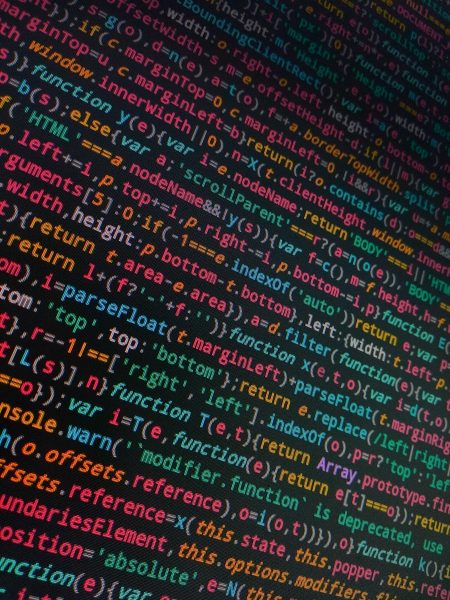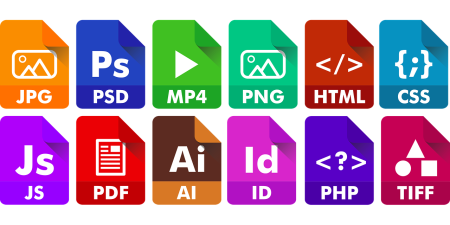Zastanawiasz się, jak odświeżyć stronę internetową i poprawić jej wydajność? W naszym artykule znajdziesz praktyczne metody na przeładowanie strony – od użycia przycisku 'Odśwież’, przez skróty klawiaturowe, aż po zaawansowane narzędzia do automatycznego odświeżania. Dowiedz się również, jak rozwiązać problemy z pamięcią podręczną i zapewnić widoczność najnowszych zmian na swojej stronie!
Jak odświeżyć stronę internetową – podstawowe metody
Odświeżenie strony internetowej to proces, który umożliwia użytkownikowi zobaczenie najnowszej wersji treści poprzez ponowne jej wczytanie. Istnieje kilka sposobów na osiągnięcie tego celu:
- Przycisk „Odśwież” – dostępny w przeglądarce, zazwyczaj na pasku adresu w programach takich jak Chrome czy Firefox; klikając go, pobieramy aktualną zawartość z serwera, co pozwala odświeżyć wyświetlane informacje;
- Skróty klawiaturowe – F5, Ctrl+F5 lub Ctrl+Shift+R; naciśnięcie F5 powoduje standardowe odświeżenie strony, natomiast użycie Ctrl+F5 i Ctrl+Shift+R przeprowadza tzw. twarde odświeżenie, które pomija pamięć podręczną przeglądarki i pobiera wszystkie elementy bezpośrednio z serwera;
- Wyczyszczenie pamięci podręcznej – przechowuje tymczasowe kopie elementów stron dla szybszego ładowania podczas kolejnych odwiedzin; usunięcie tej pamięci może rozwiązać problem, gdy strona po aktualizacjach nadal nie działa prawidłowo.
Każda z tych metod ma swoje zalety i można je dostosować do indywidualnych potrzeb użytkownika oraz specyfiki problemu dotyczącego aktualizacji treści na stronie internetowej.
Użycie przycisku 'Odśwież’ w przeglądarce
Przycisk „Odśwież” w przeglądarce to narzędzie służące do aktualizacji strony internetowej. Umieszczony jest obok paska adresu i oznaczony charakterystyczną ikoną. Kliknięcie go powoduje ponowne załadowanie strony i pobranie jej najnowszej wersji z serwera, co pozwala szybko zauważyć wszelkie zmiany.
Stanowi on standardowy element interfejsu w znanych przeglądarkach jak Chrome czy Firefox. Jest podstawowym sposobem na ręczne odświeżenie treści bez potrzeby korzystania z klawiaturowych skrótów lub bardziej zaawansowanych metod.
Skróty klawiaturowe: F5, Ctrl+F5, Ctrl+Shift+R
Skróty klawiaturowe, takie jak F5, Ctrl+F5 oraz Ctrl+Shift+R, są efektywnymi narzędziami do odświeżania witryn internetowych. Każdy z nich działa nieco inaczej, umożliwiając użytkownikom wybór najbardziej odpowiedniego sposobu odświeżenia:
- F5 – najprostsza metoda, która szybko ładuje zawartość bezpośrednio z serwera; jest to przydatne w sytuacjach, gdy chcemy upewnić się co do aktualności informacji na stronie;
- Ctrl+F5 – oferuje bardziej zaawansowane „twarde odświeżenie”, które wymusza pełne pobranie strony bez względu na dane w pamięci podręcznej przeglądarki; pozwala to na załadowanie wszystkich elementów prosto z serwera i jest pomocne, gdy zmiany nie pojawiają się po standardowym odświeżeniu;
- Ctrl+Shift+R – również wykonuje twarde odświeżenie, omijając lokalne kopie w cache’u; dzięki temu masz gwarancję korzystania z najnowszych dostępnych danych online.
Te skróty umożliwiają szybką reakcję na zmiany i pomagają rozwiązywać problemy związane z niepoprawnym wyświetlaniem stron internetowych, oferując szerokie możliwości zarządzania treściami w przeglądarce.
Wyczyszczenie pamięci podręcznej przeglądarki
Czyszczenie pamięci podręcznej przeglądarki to istotny krok przy rozwiązywaniu problemów z wyświetlaniem stron. Przechowuje ona tymczasowe kopie elementów, co przyspiesza ładowanie podczas kolejnych wizyt. Jednak zdarza się, że zmiany na stronie nie są widoczne lub pojawiają się kłopoty z jej funkcjonowaniem.
Aby usunąć pamięć podręczną, wystarczy wejść w ustawienia i znaleźć sekcję dotyczącą historii lub prywatności. Tam zazwyczaj dostępna jest opcja usuwania danych przeglądania, obejmująca również pamięć cache. Po tej operacji strona załaduje się ponownie z serwera przy następnym odwiedzeniu, co pozwoli zobaczyć najnowsze aktualizacje.
Regularne czyszczenie pamięci może także poprawić wydajność przeglądarki dzięki usunięciu niepotrzebnych danych tymczasowych. Jest to szczególnie istotne po dodaniu nowych treści na stronę internetową lub gdy zwykłe odświeżenie nie rozwiązuje problemów z wyświetlaniem witryny.
Twarde odświeżanie – kiedy i jak je stosować?
Twarde odświeżanie to cenne narzędzie, które pomaga rozwiązywać trudności z wyświetlaniem aktualnych treści na stronach internetowych. Pozwala przeglądarce pobierać informacje bezpośrednio z serwera, omijając lokalną pamięć podręczną. Jest szczególnie pomocne, gdy standardowe metody odświeżania zawodzą.
Jeżeli strona nie pokazuje najnowszych danych mimo dokonanych zmian, warto skorzystać z twardego odświeżenia. Wystarczy użyć skrótów klawiaturowych takich jak:
- Ctrl+F5 – załadowanie witryny ponownie z pominięciem pamięci podręcznej;
- Ctrl+Shift+R – alternatywny sposób na uzyskanie aktualnych treści.
Częste korzystanie z tej metody pozwala uniknąć problemów ze starymi danymi i gwarantuje dostęp do najnowszych informacji online. To skuteczny sposób na radzenie sobie z kłopotami związanymi z pamięcią podręczną oraz widocznością świeżych treści na stronie internetowej.
Automatyczne odświeżanie strony – jak je skonfigurować?
Automatyczne odświeżanie stron to mechanizm, który umożliwia regularną aktualizację zawartości bez ingerencji użytkownika. Jest szczególnie przydatny na portalach, gdzie informacje często się zmieniają, takich jak serwisy newsowe czy społecznościowe.
Podstawą konfiguracji automatycznego odświeżania jest ustalenie odpowiedniego interwału czasowego. Można to osiągnąć dzięki różnym narzędziom i rozszerzeniom dostępnym dla popularnych przeglądarek internetowych. Pozwalają one precyzyjnie określić odstęp między kolejnymi przeładowaniami strony, co usprawnia aktualizację treści bez potrzeby ręcznego działania.
Oto przykłady dodatków i aplikacji oferujących dodatkowe funkcjonalności do automatycznego odświeżania:
- Tab Reloader – dostępny dla Chrome, umożliwia ustawienie częstotliwości odświeżeń oraz zarządzanie wieloma kartami równocześnie;
- ReloadMatic – dostępny dla Firefox, oferuje podobne funkcje dostosowywania częstotliwości odświeżeń i zarządzania kartami.
Automatyczne przeładowywanie stron jest znacznie skuteczniejsze niż tradycyjne metody manualne i gwarantuje stały dostęp do najnowszych informacji w sieci. Dzięki temu użytkownicy mogą skupić się na przeglądaniu treści bez obaw o ich bieżącą aktualność.
Ustawienie interwału czasowego odświeżania
Ustawiając czas automatycznego odświeżania strony, możemy sprawić, że jej zawartość będzie ładować się sama w określonych odstępach czasu. To rozwiązanie eliminuje konieczność ręcznego aktualizowania, co jest szczególnie korzystne na stronach z dynamicznie zmieniającymi się informacjami, takich jak portale informacyjne czy media społecznościowe.
Istnieje kilka sposobów na skonfigurowanie tej funkcji w przeglądarkach:
- rozszerzenia typu Tab Reloader dla Chrome – umożliwiają precyzyjne ustalenie częstotliwości odświeżeń i zarządzanie wieloma otwartymi kartami jednocześnie;
- ReloadMatic dla Firefox – pozwala dostosować preferencje czasowe do specyfiki odwiedzanych stron.
Dzięki temu użytkownik może mieć pewność, że zawsze ma dostęp do najnowszych danych bez potrzeby ciągłej kontroli i ręcznego odświeżania.
Rozszerzenia i aplikacje do automatycznego odświeżania
Rozszerzenia i aplikacje automatycznie odświeżające to nieodzowne narzędzia dla osób pragnących regularnie aktualizować strony internetowe bez potrzeby ręcznego działania. Przykładowo, Tab Reloader oraz Page Monitor dostępne są w popularnych przeglądarkach i oferują funkcje ułatwiające zarządzanie procesem odświeżania.
Oto jak działają te narzędzia:
- Tab Reloader – działający w Chrome, pozwala na określenie częstotliwości odświeżeń oraz zarządzanie wieloma kartami jednocześnie, co jest szczególnie przydatne podczas monitorowania kilku stron równocześnie;
- Page Monitor – koncentruje się na wykrywaniu zmian na witrynach, informując użytkowników o pojawieniu się nowości.
Aplikacje te oferują nie tylko możliwość ustawienia czasu odświeżania, ale również zaawansowane opcje konfiguracji. Dzięki nim można dostosować ich działanie do specyficznych potrzeb odwiedzanych stron, co zapewnia stały dostęp do najnowszych informacji. Wykorzystanie takich rozszerzeń eliminuje konieczność ciągłego nadzorowania treści i wspomaga efektywność pracy z dynamicznymi zasobami online.
Problemy z odświeżaniem strony i jak je rozwiązać
Trudności z odświeżaniem stron internetowych mogą wynikać z różnych przyczyn, a ich usunięcie jest niezbędne dla prawidłowego wyświetlania zawartości. Zdarza się, że przeglądarka pokazuje przestarzałą wersję witryny, co może utrudniać zauważenie wprowadzonych zmian.
Pierwszym krokiem w rozwiązaniu takich problemów jest przeprowadzenie twardego odświeżenia. W ten sposób serwer dostarcza najnowszą wersję strony, co często eliminuje kłopoty związane z pamięcią podręczną.
Jeśli to nie przynosi efektu, warto rozważyć wyczyszczenie pamięci podręcznej. Usuwając tymczasowe dane, umożliwiamy pełne załadowanie aktualnych elementów strony przy kolejnej wizycie.
Aby uniknąć podobnych trudności w przyszłości, zaleca się:
- regularne sprawdzanie ustawień automatycznego odświeżania – zapewnia to stałe aktualizacje bez zakłóceń;
- instalację odpowiednich rozszerzeń lub aplikacji – wspierają proces automatycznego odświeżania;
- monitorowanie działania przeglądarki – pozwala na szybkie wykrycie i naprawę ewentualnych problemów;
- regularne aktualizacje przeglądarki – najnowsze wersje oprogramowania oferują lepszą obsługę treści online i redukują błędy związane z ich prezentacją.
Widoczność zmian na stronie
Czasami zmiany w witrynie mogą pozostać niezauważone z powodu różnych czynników, na przykład pamięci podręcznej przeglądarki. Często to utrudnia dostrzeżenie nowo wprowadzonych modyfikacji, zwłaszcza w plikach CSS. Aby szybko zobaczyć aktualizacje, warto odświeżyć stronę i załadować jej najnowszą wersję bezpośrednio z serwera.
Aby poprawić widoczność tych zmian, można skorzystać z twardego odświeżenia przez skróty klawiaturowe takie jak Ctrl+F5 lub Ctrl+Shift+R. Dzięki temu omija się lokalną pamięć podręczną i wymusza pełne pobranie wszystkich elementów strony. Inną opcją jest usunięcie zawartości pamięci podręcznej przeglądarki, co jest przydatne, gdy standardowe odświeżenie nie wystarcza.
W przypadku dalszych problemów warto sprawdzić działanie wszelkich rozszerzeń lub aplikacji do automatycznego odświeżania, które mogą wpływać na sposób wyświetlania strony. Regularne aktualizowanie przeglądarki oraz kontrola jej ustawień również zwiększają szanse na prawidłowe prezentowanie najnowszych zmian online.
Problemy z pamięcią podręczną
Problemy z pamięcią podręczną mogą utrudniać dostęp do najnowszych treści na stronach internetowych. Przeglądarki gromadzą dane, aby przyspieszyć ładowanie witryn podczas kolejnych wizyt, co jednak czasem prowadzi do wyświetlania przestarzałych wersji. Jak temu zaradzić? Oto kilka skutecznych metod:
- Wykonaj twarde odświeżenie strony – użyj kombinacji klawiszy takich jak
Ctrl+F5lubCtrl+Shift+R, by zmusić przeglądarkę do ponownego pobrania strony bez korzystania z lokalnej kopii w cache’u; - Wyczyść pamięć podręczną – jeśli twarde odświeżenie nie rozwiąże problemu, rozważ wyczyszczenie pamięci podręcznej w ustawieniach historii przeglądania lub prywatności;
- Zwróć uwagę na rozszerzenia – sprawdzaj działanie rozszerzeń oraz aplikacji do automatycznego odświeżania i regularnie aktualizuj przeglądarkę, co zwiększa szanse na prawidłowe wyświetlanie najnowszych treści online.
Usunięcie danych tymczasowych pomaga nie tylko w rozwiązaniu obecnych trudności, ale także poprawia działanie przeglądarki. Dzięki temu zmniejszasz możliwość wystąpienia podobnych kłopotów w przyszłości.